Jak používat vyhledávání na Facebooku, abys našel někoho nebo cokoli

Když myslíte na Facebook, hledat pravděpodobně není první věc, která by vám přišla na mysli. A abych byl spravedlivý, dlouho byla vyhledávací funkce Facebooku docela strašná.
To už ale není pravda. Řada změn v posledních letech způsobila, že vyhledávací funkce Facebooku je opravdu snadná a poměrně silná, a to vše současně. Zde je několik věcí, které můžete rychle najít s touto funkcí, spolu s tipy, které je třeba mít na paměti.
Search for People
Nejobvyklejším používáním vyhledávací funkce ve Facebooku je hledání lidí, takže začněte s tím. Stačí zadat jméno osoby, kterou hledáte, a uvidíte seznam výsledků:
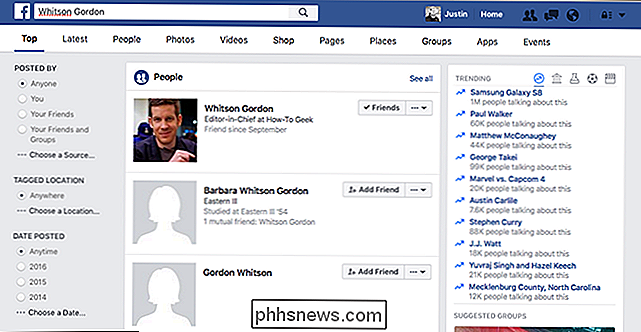
Samozřejmě, je zřídka najít přesnou osobu, kterou hledáte při prvním pokusu, což je důvod, proč Facebook umožňuje použít další kritéria. Například můžete zadat jméno a město někoho a Facebook zjistí, co máte na mysli.
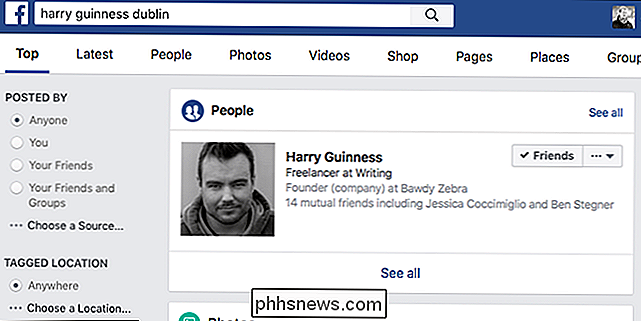
Můžete zadat v podstatě jakýkoli atribut a Facebook bude vrtat dolů za předpokladu, že ten, koho hledáte, tyto informace veřejně obsahuje. Můžete například zadat jméno někoho a:
- Místo, kde žijí, nebo žijí.
- Kariérní titul někoho, např. "Farmář" nebo "Novinář"
- Místo, kde pracují nebo pracují,
- Všechny školy, které navštěvovaly v minulosti nebo se v současné době účastní
- nebo neziskové organizace.
Zahrnout tyto informace a Facebook se pokusí nalézt lidi, kteří splňují všechna uvedená kritéria. Je to překvapivě dobrá práce při analýze těchto informací.
V některých případech ani nepotřebujete jméno. Například pokud pracujete v kavárně Jack's, můžete hledat zaměstnance společnosti Jack's Coffee Shop a procházet seznamem lidí, kteří veřejně prohlásili, že tam pracují. Nebo máte-li někdo e-mailovou adresu, můžete zkusit hledat ten, který má najít svůj profil na Facebooku.
Můžete dokonce hledat skupiny lidí na základě takových kritérií. Například "přátelé v los angeles" vám ukáže všechny vaše kamarády z Facebooku, kteří žijí v Los Angeles - ideální pro plánování všech vašich výletů na vaší příští návštěvě.
Hledání specifických příspěvků
Už jste se někdy snažili najít zpět nějaký konkrétní příspěvek nebo rozhovor na Facebooku před několika měsíci nebo před několika lety? Hledání Facebooku vám s tím může pomoci. Jen zadejte několik klíčových slov z konverzace do vyhledávání a klikněte na tlačítko "Odeslané" v levém sloupci.
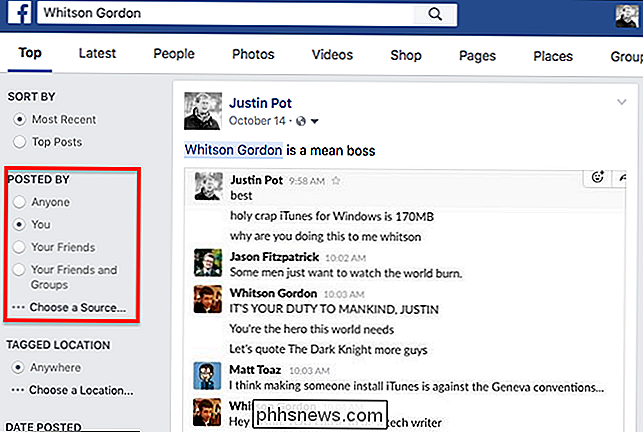
V tomto příkladu jsem našel důležitý příspěvek, který jsem napsal před několika měsíci, ale můžete tuto funkci použít najít různé věci. Možná je obrázek vaší vnučky, nebo konkrétní recept, který si vzpomínáš na to, že procházíš kolem, ale nemůžeš ho najít. To vám může pomoci najít ty věci. Můžete dokonce kliknout na tlačítko "Vybrat zdroj", pokud víte, kdo přesně zveřejnil to, co hledáte.
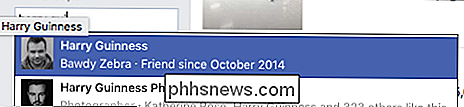
Pokud to nestačí, musíte také zadat rozsah dat nebo fyzické místo, z něhož byl příspěvek vytvořen.
Vyhledat stránky
Existují další věci, které byste mohli hledat například na stránkách Facebook. Pokud chcete vyhledat oficiální stránku organizace, stačí napsat její název. Nejvyšší výsledek bude obvykle oficiální.
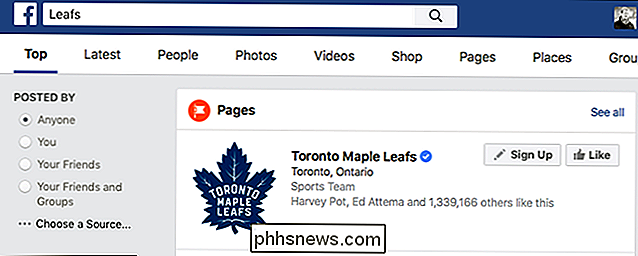
Vidíte modré zaškrtnutí vedle názvu stránky? To znamená, že je to oficiální stránka. Chcete-li najít i některé neoficiální stránky, klikněte na kartu "Stránky" nad výsledky vyhledávání.
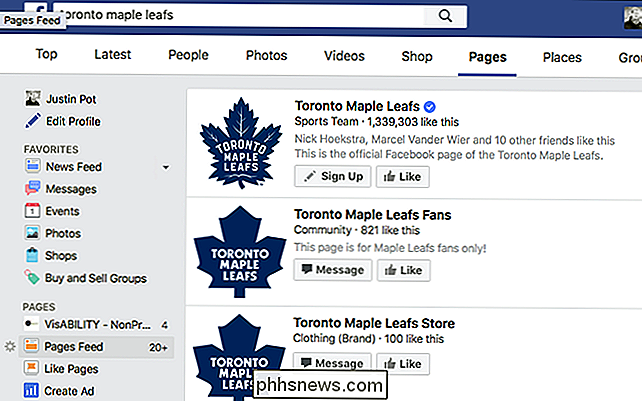
Umožňuje vyhledávat každou stránku na Facebooku a je skvělý způsob, jak najít nové veřejné stránky, které stojí za sledování.
Hledání nejnovějších titulků
Facebook pravděpodobně není skvělým místem pro zasílání zpráv, ale na kartě "Nejnovější" se zobrazí řada nedávných příspěvků souvisejících s vyhledávacím dotazem. chcete vědět, co se děje v souvislosti s určitým tématem, je to rychlý způsob, jak vidět konverzace o tom z celého Facebooku.
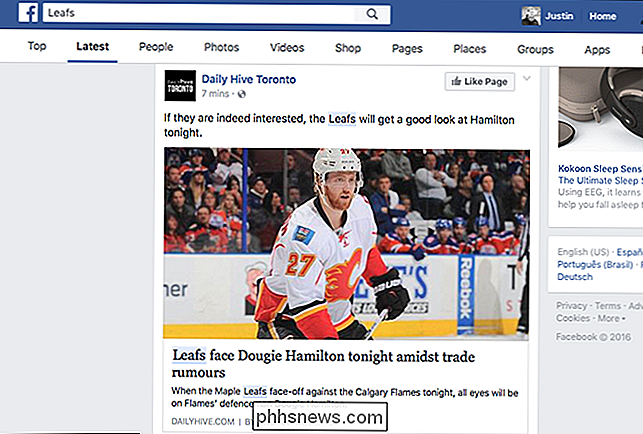
Vymazat historii vyhledávání
Jakmile začnete hledat, můžete si všimnout, že celé vaše vyhledávání historie je uložena Facebookem pro budoucí použití. To může být praktické: pokud vyhledáváte to samé hodně, může vám Facebook dát rychlejší doporučení. Ale může se cítit trochu strašidelně. Chcete-li to vymazat, klikněte na tlačítko Upravit napravo od vyhledávacího panelu
Přenesete se na stránku s historií vyhledávání, kde najdete odkaz Vymazat historii.
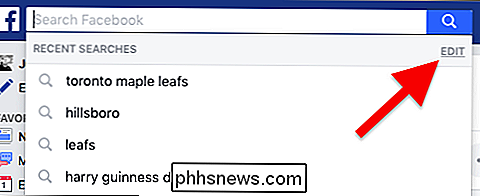
Klepněte na toto tlačítko a Facebook odstraní celou historii vyhledávání a potenciálně skryje všechny druhy věcí, které jste neměli hledat na prvním místě.
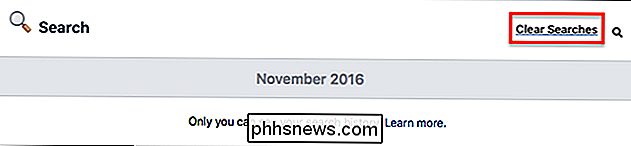

Proč byste se měli obávat, kdykoli dojde k úniku databáze hesel služby
"Včera byla ukradena databáze hesel. Ale nemějte strach: vaše hesla byla šifrována. "Pravidelně vidíme prohlášení, jako je tento online, včetně včerejška, od společnosti Yahoo. Ale měli bychom skutečně vzít tato ujištění v nominální hodnotě? Realita je, že hesla v databázi kompromisů jsou obavy, bez ohledu na to, jak se společnost může pokusit točit.

Jak používat službu Wireshark k zachycení, filtrování a kontrole paketů
Wireshark, síťový analytický nástroj dříve známý jako Ethereal, zachycuje pakety v reálném čase a zobrazuje je ve formátu čitelný pro lidi. Wireshark obsahuje filtry, barevné kódování a další funkce, které vám umožňují hloubět do síťového provozu a kontrolovat jednotlivé pakety. Tento tutoriál vás získá rychlostí se základy zachycování paketů, jejich filtrováním a kontrolou.



